AliOS Things 3.3.0 : KV组件介绍
Posted HaaS技术社区
tags:
篇首语:本文由小常识网(cha138.com)小编为大家整理,主要介绍了AliOS Things 3.3.0 : KV组件介绍相关的知识,希望对你有一定的参考价值。

概述
对于嵌入式系统应用中,频繁使用的参数存储,过程变量存储等操作,Alios-Things为用户提供了一种更加直观易于理解的基于键值对的存储方式,如报警温度=50度,可以通过定义一个键值对:{“AlarmTemp”:50}来进行存储。获取时,也只需通过AlarmTemp这个关键字(键/KEY)即可快速获取和重新写入。KV将用户的指定片内flash扇区或eeprom虚拟为有一个存储空间,并且帮助用户管理键值对之间的映射关系,用户无需关心具体的值被写到哪里了,仅需要通过对键的操作即可完成数据的存取。该组件目前针对Nor flash设备。
组件支持以下功能:
- key-value pair set
- key-value pair get
- key-value pair delete
- key-value pair delete for group (same prefix)
版权信息
Apache license v2.0
目录结构
├── src
│ ├── kv_adapt.c # kv和flash的适配层
│ ├── kv_aos.c # kv的aos api接口
│ ├── kv.c # kv的核心实现代码
│ ├── kv_cli.c # kv cli注册命令
│ └── kv_secure.c # kv的安全存储适配层
├── include
│ ├── aos
│ │ └── kv.h # kv的对外AOS API
│ └── kv_api.h # kv_开头的API
├── internal # 内部头文件
├── package.yaml # 编译配置文件
└── example
└── kv_example.c # kv示例代码
依赖组件
- rhino
- cli
常用配置
系统中相关配置已有默认值,如需修改配置,统一在yaml中def_config节点修改,具体如下:
kv分区大小: 默认8K bytes, 如需修改,在yaml中修改KV_CONFIG_TOTAL_SIZE配置
def_config:
KV_CONFIG_TOTAL_SIZE: 4096
kv分区号,默认HAL_PARTITION_PARAMETER_2,可按照实际需要修改yaml配置如:
def_config:
KV_CONFIG_PARTITION: 2
kv block bit大小,默认12,可修改yaml配置如:
def_config:
KV_CONFIG_BLOCK_SIZE_BITS: 2
kv 资源回收任务优先级,默认32,可修改yaml配置如:
def_config:
KV_CONFIG_TASK_PRIORITY: 31
kv 资源回收任务栈大小,默认1024,可修改yaml配置如:
def_config:
KV_CONFIG_TASK_STACK_SIZE: 2048
kv 存储key最大长度,默认为128,可修改yaml配置如:
def_config:
KV_CONFIG_MAX_KEY_LEN: 256
kv 存储value最大长度,默认为512,可修改yaml配置如:
def_config:
KV_CONFIG_MAX_VAL_LEN: 256
API说明
- 参考 kv_aos_api
使用示例
组件使用示例相关的代码下载、编译和固件烧录均依赖AliOS Things配套的开发工具 alios-studio ,所以首先需要参考《aos-studio使用说明之搭建开发环境》,下载安装 alios-studio 。
待开发环境搭建完成后,可以按照以下步骤进行示例的测试。
步骤1 创建或打开工程
打开已有工程
如果用于测试的案例工程已存在,可参考《aos-studio使用说明之打开工程》打开已有工程。
创建新的工程
组件的示例代码可以通过编译链接到AliOS Things的任意案例(solution)来运行,这里选择helloworld_demo案例。helloworld_demo案例相关的源代码下载可参考《aos-studio使用说明之创建工程》。
步骤2 添加组件
案例下载完成后,需要在helloworld_demo组件的package.yaml中添加对组件的依赖:
depends:
- kv: dev_aos # helloworld_demo中引入kv组件
步骤3 下载组件
在已安装了 alios-studio 的开发环境工具栏中,选择Terminal -> New Terminal启动终端,并且默认工作路径为当前工程的workspace,此时在终端命令行中输入:
aos install kv
上述命令执行成功后,组件源码则被下载到了./components/kv路径中。
步骤4 添加示例
在kv组件的package.yaml中添加example示例代码:
source_file:
- "src/*.c"
- "example/kv_example.c" # add kv_example.c
步骤5 编译固件
在示例代码已经添加至组件的配置文件,并且helloworld_demo已添加了对该组件的依赖后,就可以编译helloworld_demo案例来生成固件了,具体编译方法可参考《aos-studio使用说明之编译固件》。
步骤6 烧录固件
helloworld_demo案例的固件生成后,可参考《aos-studio使用说明之烧录固件》来烧录固件。
步骤7 打开串口
固件烧录完成后,可以通过串口查看示例的运行结果,打开串口的具体方法可参考《aos-studio使用说明之查看日志》。
当串口终端打开成功后,可在串口中输入help来查看已添加的测试命令。
步骤8 测试示例
CLI命令行输入:
kv_example
关键日志
CLI日志:
kv comp test success!
注意事项
如果需要使用kv的安全加解密(mbedtls version),就需要对接两个接口:kv_secure_get_key and kv_secure_get_iv。(declare in kv_adapt.h)
Example:
uint8_t aes_key[32] = {
0x86, 0xf6, 0xd2, 0xbe, 0x45, 0xb5, 0xab, 0x9c,
0xc7, 0xd5, 0x96, 0xf7, 0xaf, 0x45, 0xfa, 0xf7,
0xbe, 0x6a, 0x5d, 0xb0, 0x04, 0xc4, 0xde, 0xb5,
0xf5, 0x0c, 0x4f, 0xc3, 0x71, 0x19, 0x3e, 0xe8
};
uint8_t aes_iv[16] = {
0xef, 0x80, 0x18, 0xdc, 0xa3, 0x72, 0x72, 0x31,
0x99, 0x2e, 0x3a, 0xba, 0x60, 0xf5, 0x0b, 0xd4
};
uint8_t* kv_secure_get_key(uint32_t len)
{
if ((len <= 0) || (len > sizeof(aes_key))) {
return NULL;
}
return aes_key;
}
uint8_t* kv_secure_get_iv(uint32_t len)
{
if ((len <= 0) || (len > sizeof(aes_iv))) {
return NULL;
}
return aes_iv;
}
FAQ
Q1: 在不知道key值的情况下,可以遍历kv分区吗?
答:可以通过串口输入cli命令kv list遍历输出所有的kv值。
开发者支持
HaaS官方:https://haas.iot.aliyun.com/
HaaS技术社区:https://blog.csdn.net/HaaSTech
开发者钉钉群和公众号见下图,开发者钉钉群每天都有技术支持同学值班。
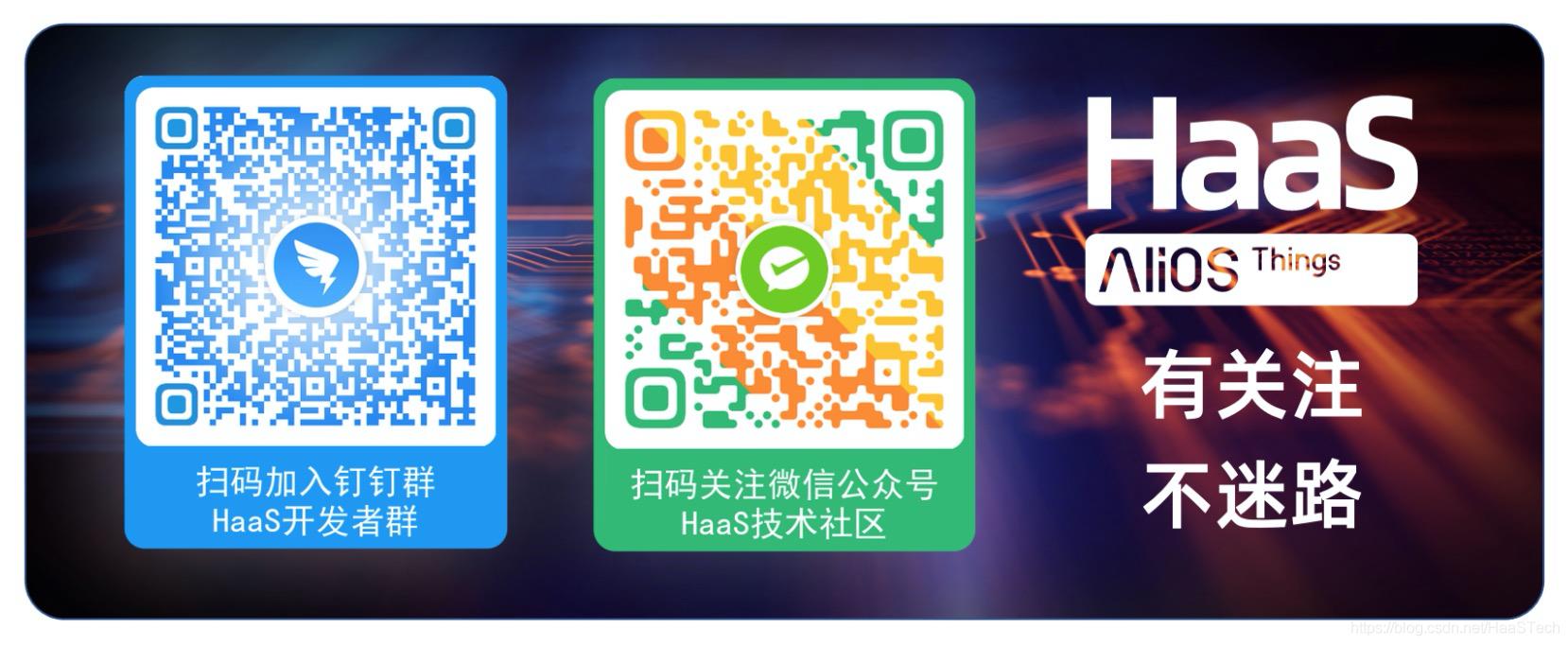
以上是关于AliOS Things 3.3.0 : KV组件介绍的主要内容,如果未能解决你的问题,请参考以下文章
开发笔记-AliOS Things如何从3.1.0升级到3.3.0
AliOS Things 3.3.0 : 实战HaaS100扩展SD卡